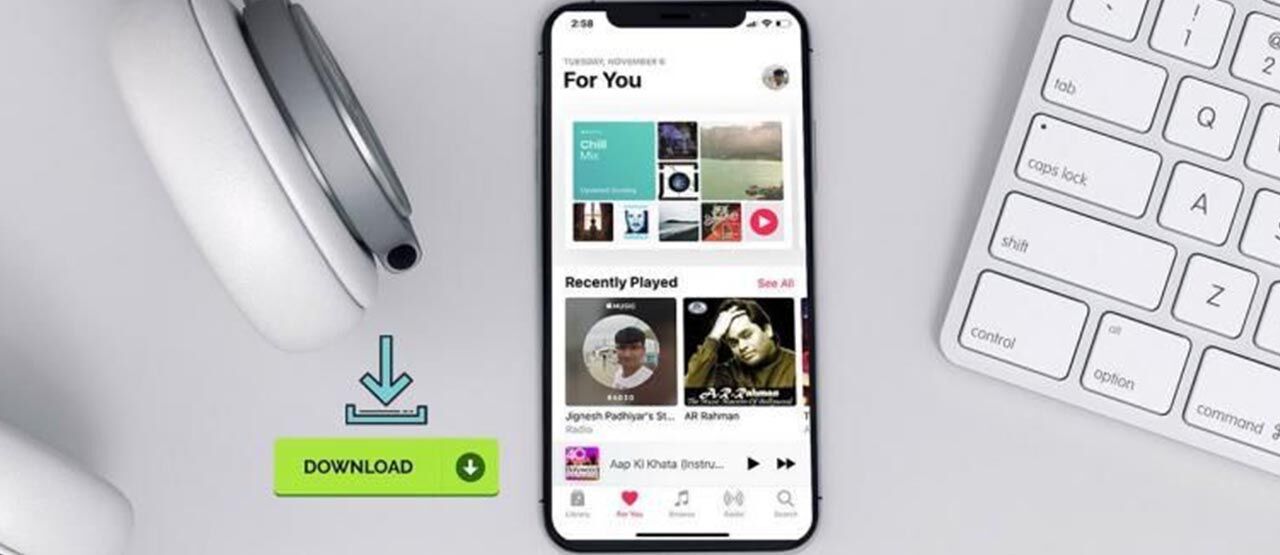Cara mengaktifkan hotspot di smartphone ternyata mudah. Fitur pada smartphone ini sangat dibutuhkan, termasuk bagi pengguna iPhone.
Sayangnya, Personal Hotspot di iPhone sering mengalami gangguan, seperti tiba-tiba hilang dan tidak berfungsi. Bahkan, terkadang terdapat beberapa kendala yang ditemukan saat proses aktivasi hotspot di iPhone.
Alhasil, kamu kesulitan membagi jaringan ke perangkat lain atau tethering Wi-Fi.
Masalah ini bukan disebabkan oleh kerusakan pada iPhone, tapi hanya perlu konfigurasi jaringan lebih lanjut untuk menggunakannya pada iOS terbaru.
Nah, berikut Jaka kasih tahu tentang cara mengaktifkan hotspot di iPhone tanpa ribet dan dijamin berhasil. Simak ya, geng!
Kenapa Hotspot iPhone Tidak Ada?
Masalah hotspot iPhone mati atau hilang ternyata sering terjadi. Biasanya, saat hotspot hilang, muncul perintah hubungi carrier saat ingin mengaktifkan hotspot. Meski begitu, cara mengatasinya tidak sulit.
Meskipun hilang atau nggak bisa berfungsi, kamu nggak perlu khawatir karena fitur tersebut bisa kamu kembalikan dengan sangat mudah. Berikut langkah-langkah mengetahui beberapa cara set up Personal Hotspot contact carrier di iPhone.
Cara Mengaktifkan Hotspot di iPhone via Restart iPhone
Saat hotspot pada iPhone seri terbaru atau yang lama enggak berfungsi, cara pertama untuk dilakukan adalah dengan restart perangkat.
Kedengarannya memang simple, tapi cara ini bisa memperbaiki masalah sederhana yang terjadi pada smartphone, termasuk hilangnya hotspot di iPhone.
Untuk restart iPhone, tekan dan tahan tombol Home, lalu Sleep/Wake pada saat bersamaan sampai logo Apple muncul di layar.
Cara Mengaktifkan Hotspot di iPhone dengan Reset Network Setting
Kalau masih belum berhasil, jangan khawatir. Cara memunculkan Personal Hotspot di iPhone juga bisa dilakukan dengan mengatur ulang jaringan atau Reset Network Setting.
Sebab, masalah ini bisa disebabkan oleh adanya error pada pengaturan yang mengendalikan akses perangkat ke jaringan seluler dan Wi-Fi.
Hal ini mungkin menyebabkan adanya perubahan yang nggak sengaja selama upgrade OS. Mereset pengaturan jaringan pun mengembalikannya ke pengaturan awal. Langsung saja, ikuti langkah di bawah ini.
Masuk ke menu Setting.
Pilih menu General. Scroll dan klik pilihan Reset.
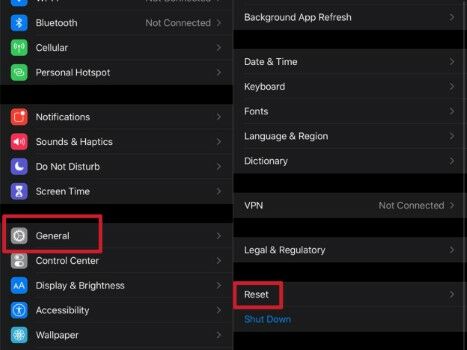
- Klik Reset Network Settings. Pada peringatan pop-up, tekan Reset Network Settings.
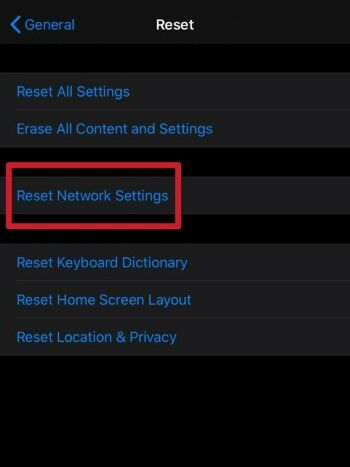
Cara ini hanya mereset pengaturan dan mengembalikannya ke pengaturan awal, sehingga nggak akan menghapus data apa pun yang ada pada perangkat.
Tunggu iPhone selesai restart.
Setelah melakukan booting, periksa layar Settings untuk mengaktifkan Personal Hotspot.
3. Cara Mengaktifkan Hotspot di iPhone dengan Setting APN
Kalau masih belum berhasil, cara mengaktifkan hotspot di iPhone yang selanjutnya adalah dengan melakukan setting Access Point Name (APN), geng.
Dalam beberapa kasus, APN untuk Personal Hotspot harus diisi secara manual oleh pengguna. Kalau nggak, fitur Personal Hotspot nggak bisa diaktifkan.
Selain untuk berbagi jaringan ke sesama iPhone, langkah ini juga menjadi cara berbagi hotspot iPhone ke Android maupun perangkat lain yang kamu inginkan. Berikut langkah-langkahnya.
Buka menu Setting pada iPhone.
Cari menu Cellular lalu klik. Setelah terbuka, pilih Cellular Data Network.
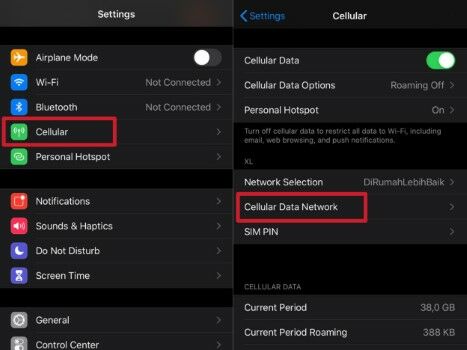
Isi APN, Username, dan Password pada bagian Cellular Data.
Isikan APN, Username, dan Password yang sama pada bagian Personal Hotspot.
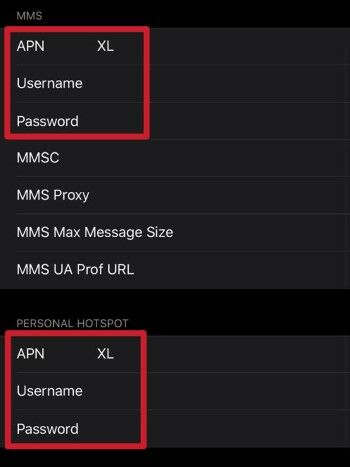
- Selesai. Kamu bisa langsung mengaktifkan hotspot di iPhone.
Mudah, kan? Kalau tiba-tiba kamu mengalami hilangnya fitur penting pada iPhone ini, kamu bisa mengulangi cara tadi, geng.
Bonus: Cara Setting APN Semua Operator
Setiap jaringan yang ditawarkan oleh operator memiliki setting APN yang berbeda, geng.
Selain menjadi cara mengaktifkan hotspot di iPhone, setting APN juga bisa membuat internetmu jadi semakin kencang.
Untuk melakukan setting APN sesuai dengan operator yang kamu gunakan, klik tautan di bawah inim geng!
Akhir Kata
Nah itu tadi ketiga cara mengaktifkan hotspot iPhone yang hilang atau muncul perintah contact carrier. Setelah aktif, kamu pun bisa berbagi internet dengan perangkat lain.
Saat masalah ini terjadi, kamu nggak perlu khawatir karena hotspot hilang bukan disebabkan oleh kerusakan iPhone, melainkan hanya membutuhkan konfigurasi jaringan lebih lanjut.
Baca juga artikel seputar Tech Hack atau artikel menarik lainnya dari Tia Reisha.